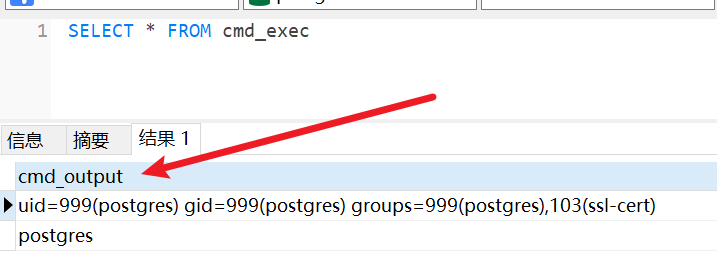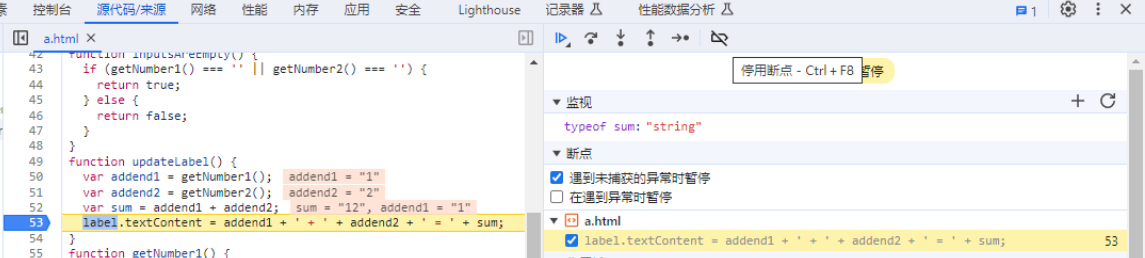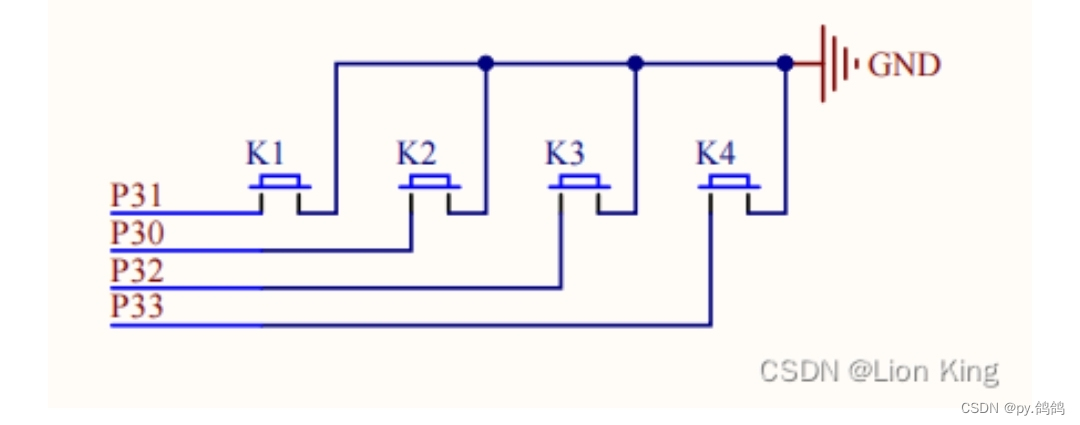安装、启动、卸载
卸载掉旧版本的 Docker
yum remove -y docker docker-client docker-client-latest docker-common docker-latest docker-latest-logrotate docker-logrotate docker-selinux docker-engine-selinux docker-engine
Docker安装(选其一)
国内yum源仓库安装(适用于已有国内可访问的镜像仓库)
安装成功后拉取hub.docker.com的镜像会有以下报错
- 原因:
docker版本过低,导致与对应镜像版本不兼容导致的。docker推出了新的镜像构建工具,比较老版本的docker不能识别这种格式。即使设置了docker代理也没有作用。 - 解决方法:
用阿里云镜像源安装的docker版本是1.13.1,这个版本是2017年发布的,需要升级版本。你可以使用命令查看一下自己的docker版本,1.13.1版本太低,需要升级。
sudo docker -- version
- 报错显示:
[root@CentOS7-Test ~]# docker run hello-world
Unable to find image 'hello-world:latest' locally
Trying to pull repository docker.io/library/hello-world ...
/usr/bin/docker-current: missing signature key.
See '/usr/bin/docker-current run --help'.
# 1.安装依赖包
yum install -y yum-utils device-mapper-persistent-data lvm2
# 2.Docker 软件包已经包括在默认的 CentOS-Extras 软件源里。因此想要安装 docker,只需要运行下面的 yum 命令
yum install docker
# 3.启动Docker-CE
systemctl start docker
# 4.检查是否安装成功,Client与Server均有输出
docker version
or
docker info
# 5.设置开机自启
systemctl enable docker
# 6.Docker的简单运用---Hello World(请使用自己的镜像仓库地址进行测试)
docker pull library/hello-world
# 7.卸载docker,可以使用下方命令
yum remove docker-ce # 执行卸载
rm -rf /var/lib/docker # 清除所有的文件目录
- 第4步的结果输出:

docker官方地址安装(适用于已代理,需要拉取hub.docker.com的镜像)
- 配置系统代理参考:
https://blog.csdn.net/admin_233/article/details/142419709 - 安装新版官方docker
注意:
下方第3步可能需要多次执行,确保返回结果一直才代表成功。
执行下方第7步之前需要确保机器或docker可以访问hub.docker.com,反之则需要配置docker代理(下方有教程)。
# 1.安装依赖包
sudo yum install -y yum-utils
# 2.添加稳定版本源
sudo yum-config-manager --add-repo https://download.docker.com/linux/centos/docker-ce.repo
# 3.安装docker-ce docker-ce-cli containerd.io
sudo yum install -y docker-ce docker-ce-cli containerd.io
# 4.启动
sudo systemctl start docker
# 5.设置开启启动
sudo systemctl enable docker
# 6.验证docker版本
docker --version
or
docker version
# 7.Docker的简单运用---Hello World
docker pull library/hello-world
# 8.使用命令查看images
docker images
第3步正常返回结果:

第6步返回结果:

第7步返回结果:

第8步返回结果:

Docker pull国内无法拉取镜像解决办法(代理)
-
软件设置-参数设置-允许来自局域网的连接
软件设置-参数设置-为局域网开启新的端口(可选)

-
记录本机ip与端口号

-
修改docker代理
# 1.创建目录
mkdir -p /etc/systemd/system/docker.service.d
# 2.创建文件,并写入内容
# 下方的地址为运行v2ray机器的IP地址:软件内显示的局域网端口号
vi /etc/systemd/system/docker.service.d/http-proxy.conf
[Service]
Environment="HTTP_PROXY=http://192.168.2.50:10811"
Environment="HTTPS_PROXY=http://192.168.2.50:10811"
# 3.重启服务
systemctl daemon-reload
systemctl restart docker
# 4.查看docker代理是否配置成功
docker info
- 显示出配置的代理即可代表配置成功

- 成功后拉取镜像会在软件内显示相应日志